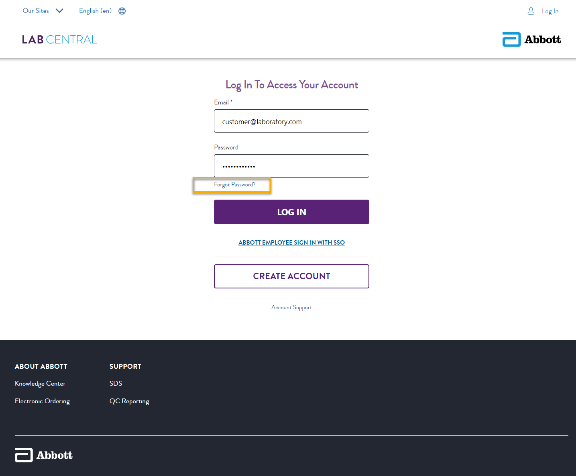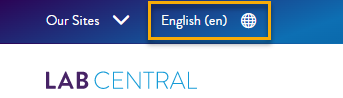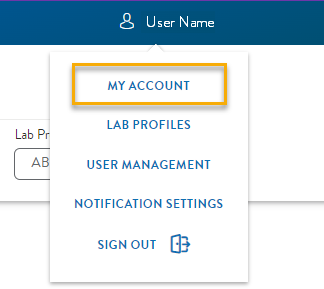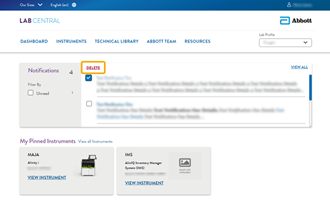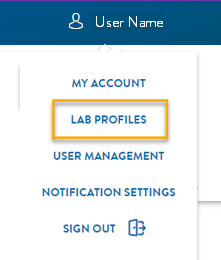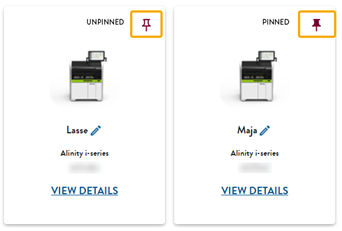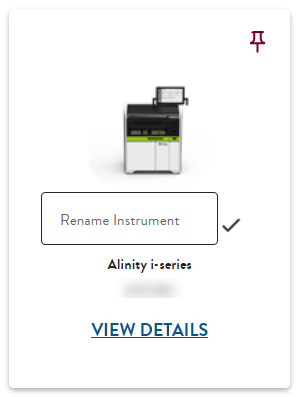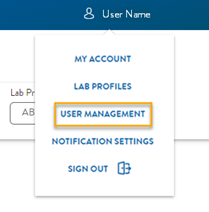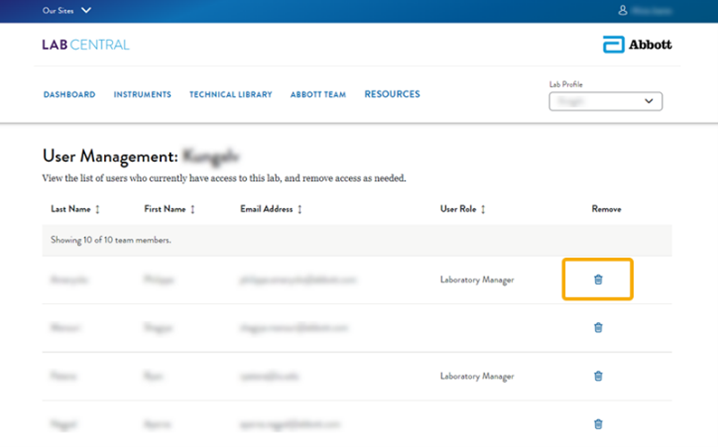- Şu URL adresinde oturum açın: https://labcentral.corelaboratory.abbott
SSS
KAYIT VE OTURUM AÇMA DESTEĞİ
Lab Central'a nasıl erişebilirim?
Lab Central'a nasıl kaydolabilirim?
- Mevcut Müşteri portalı Kullanıcıları
- Mevcut bir kullanıcı, eski My Lab müşteri portalının kayıtlı kullanıcısı olarak tanımlanır.
- Lab Central'da ilk kez oturum açma
- Eski My Lab kayıtlı e-postanıza bir etkinleştirme e-postası gönderilmiştir.
- Lab Central'da ilk kez oturum açma
- Mevcut bir kullanıcı, eski My Lab müşteri portalının kayıtlı kullanıcısı olarak tanımlanır.
Lab Central'a erişmek üzere parolanızı sıfırlamak için etkinleştirme e-postasında bulunan bağlantıyı kullanın.
- Etkinleştirme e-postasını görmüyorsanız:
- İstenmeyen posta klasörünüzü kontrol edin.
- E-posta birkaç dakika içinde gelmezse kullanıcılar Lab Central oturum açma sayfasına geri dönebilir, kayıt için kullanılan e-posta ve parolayı girebilir ve ardından etkinleştirme e-postasını yeniden göndermek için bağlantıya tıklayabilir.
- Yeni Müşteri Portalı Kullanıcıları: Yeni bir kullanıcı, eski My Lab müşteri portalına hiç kaydolmamış bir Abbott müşterisi olarak tanımlanır.
- Burada bulunan kayıt formunu tamamlamak için müşteri numaranızı ve cihaz seri numaranızı bulun:
ABD Dışı: https://labcentral.corelaboratory.abbott/int/tr/create-account.html
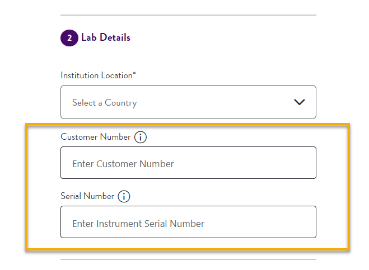
- Müşteri numaranızı bulmak için aşağıdaki belgelere bakın:
Faturalar: "Bill to" (Fatura Adresi) veya "Ship to" (Alıcı Adresi) numarasını kullanın (örneğe bakın).
Servis Raporu: Müşteri numarasını kullanın (örneğe bakın). - Cihazınızın seri numarasını bulmak için aşağıdaki belgeye bakın:
Servis Raporu: Seri numarasını kullanın (örneğe bakın). - Seri numaranızı cihazınızın üzerinde de bulabilirsiniz.
FATURA ÖRNEĞİ
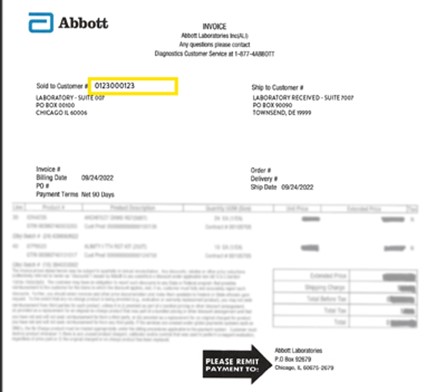
FSR ÖRNEĞİ
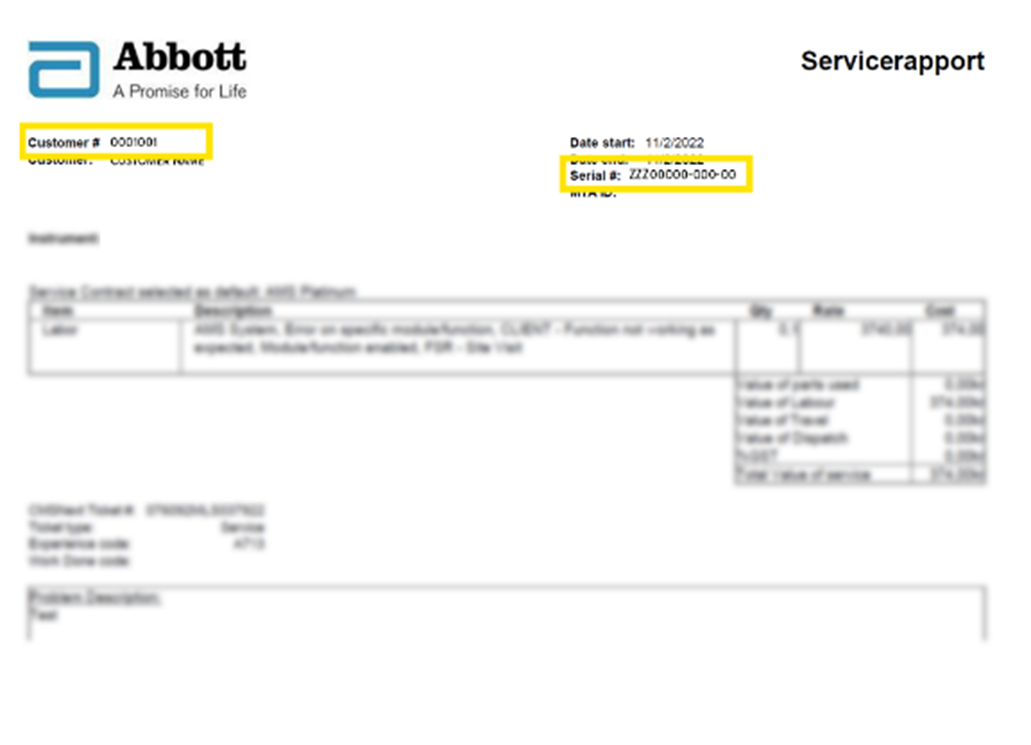
Lab Central'a kayıt tamamlandıktan sonra size e-posta ile tek seferlik bir doğrulama kodu gönderilecektir.- Doğrulama e-postasını görmüyorsanız:
İstenmeyen posta klasörünüzü kontrol edin.
E-posta birkaç dakika içinde gelmezse kullanıcılar Lab Central oturum açma sayfasına geri dönebilir, kayıt için kullanılan e-posta ve parolayı girebilir ve ardından doğrulama e-postasını yeniden göndermek için bağlantıya tıklayabilir.
- Doğrulama e-postasını görmüyorsanız:
Lab Central parolamı unuttum, ne yapmalıyım?
- Kullanıcılar Lab Central oturum açma sayfasına dönüp Forgot Password (Parolamı Unuttum) bağlantısına tıklayarak ve kayıt sırasında kullanılan e-postayı girerek parolalarının sıfırlanmasını isteyebilir. Parolanızı sıfırlama talimatlarını içeren bir parola sıfırlama e-postası gönderilir.
- Parola sıfırlama e-postası almadım.
- Lütfen CustomerPortal@abbott.com adresinden gelen iletiler için İstenmeyen Posta ve Önemsiz klasörlerinizi kontrol edin. E-postaların size yeniden gönderilmesi birkaç dakika sürebilir.